ถ้าบริษัทของคุณได้เปิดการสนทนาและการประชุมทางวิดีโอ คุณสามารถสนทนาทางวิดีโอแบบเห็นหน้ากันกับที่ติดต่อของคุณได้ คุณเพียงต้องมีกล้อง และลําโพงและไมโครโฟนของคอมพิวเตอร์ของคุณ คุณยังสามารถใช้ชุดหูฟังได้ถ้าคอมพิวเตอร์ของคุณไม่มีอุปกรณ์เสียงในตัว
เริ่มการสนทนาทางวิดีโอ
-
เปิด Lync และค้นหาที่ติดต่อ หรือพิมพ์ชื่อในกล่องค้นหาเพื่อค้นหาบุคคลที่คุณกําลังค้นหา
-
โฮเวอร์เมาส์เหนือรูปภาพของที่ติดต่อรายนั้นแล้วคลิกไอคอน วิดีโอ

-
การแจ้งเตือนจะป็อปอัพบนหน้าจอที่ติดต่อของคุณ ซึ่งที่ติดต่อสามารถใช้เพื่อยอมรับหรือปฏิเสธคำร้องขอได้
-
ถ้ายอมรับการสนทนาทางวิดีโอ หน้าต่างการสนทนาจะขยายกว้างเพื่อแสดงภาพวิดีโอ และคุณจะสามารถใช้ตัวควบคุม เช่น ปิดเสียง เปิดเสียง พักสาย และอื่นๆ
-
เมื่อเสร็จแล้ว ให้วางสายโดยปิดหน้าต่างหรือวางเมาส์บนไอคอนกล้องและเลือกทำอย่างใดอย่างหนึ่งต่อไปนี้
-
หยุดวิดีโอของฉัน: สิ้นสุดวิดีโอของคุณ แต่คุณยังสามารถดูวิดีโอของคนอื่นๆ ได้
-
สิ้นสุดวิดีโอ: สิ้นสุดวิดีโอทั้งหมดสำหรับคุณ แต่คุณยังคงได้ยินเสียงอยู่
คุณยังสามารถเพิ่มวิดีโอลงในการสนทนา IM ที่มีอยู่ได้ เพียงคลิกไอคอนกล้องในหน้าต่างเพื่อเริ่มวิดีโอของคุณ
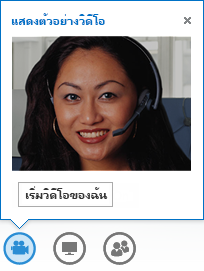
ใช้ตัวควบคุมวิดีโอและมุมมอง
คลิก เลือกเค้าโครง แล้วเลือกตัวเลือกดังต่อไปนี้
-
มุมมองแกลเลอรี แสดงวิดีโอของผู้เข้าร่วมทั้งหมด (ถ้ามีมากกว่าสองคน)
-
มุมมองผู้พูด จะแสดงวิดีโอหรือรูปภาพของผู้นําเสนอที่มุมล่างขวาของหน้าต่างการประชุม รวมถึงเนื้อหาใดๆ ที่คุณกําลังแชร์
-
มุมมองเนื้อหา แสดงเฉพาะเนื้อหาที่แชร์อยู่เท่านั้น
-
มุมมองแบบกระชับ แสดงรูปภาพของผู้เข้าร่วมในหน้าต่างขนาดกะทัดรัด
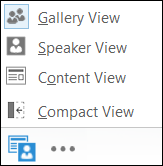
คลิกขวาบนรูปภาพหรือวิดีโอของบุคคลอื่น:
-
ปิดเสียง, เปิดเสียง, เอาออก จากการประชุม
-
ล็อกวิดีโอสปอตไลต์ ปิดวิดีโอ/รูปภาพของคนอื่นนอกเหนือจากคนในสปอตไลต์
คลิก ป็อปเอาท์แกลเลอรีวิดีโอ เพื่อดูวิดีโอหรือรูปภาพในหน้าต่างแยกต่างหาก
-
คลิก มุมมองเต็มหน้าจอ เพื่อขยายมุมมองของภาพถ่ายหรือวิดีโอให้เป็นขนาดใหญ่
-
คลิก ป็อปอินแกลเลอรีวิดีโอ เพื่อกลับไปยังมุมมองปกติ

รับสายการสนทนาทางวิดีโอ
เมื่อมีบางคนโทรหาคุณ การแจ้งเตือนจะป็อปอัพบนหน้าจอของคุณ เลือกทำอย่างใดอย่างหนึ่งต่อไปนี้
-
เมื่อต้องการรับสาย ให้คลิกที่ใดก็ได้บนพื้นที่รูปภาพ
-
คลิก ละเว้น เมื่อต้องการปฏิเสธการโทรและส่งไปยังข้อความเสียง
-
คลิก ตัวเลือก เพื่อดำเนินการอื่นๆ ดังนี้
-
ส่งการโทรไปยัง ข้อความเสียง
-
เปลี่ยนเส้นทางไปยังโทรศัพท์ มือถือ หรือ บ้าน
-
ตอบกลับด้วย IM แทนที่จะเป็นเสียงหรือวิดีโอ
-
ถ้าคุณต้องการรับสายแต่ไม่ต้องการเริ่มต้นการสนทนาทางวิดีโอ ให้คลิก รับสายด้วยเสียงเท่านั้น
-
ตั้งเป็นห้ามรบกวน เพื่อปฏิเสธการโทรและหลีกเลี่ยงสายอื่นๆ
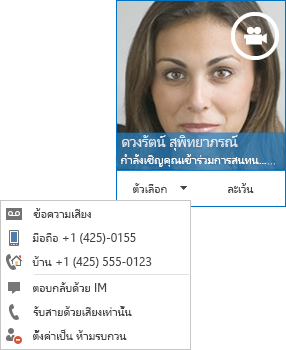
-










